주의:: 이 문서는 사용자의 편의를 위해 제공됩니다. 이 문서는 번역 소프트웨어를 사용하여 자동으로 번역되었으며 교정을 거치지 않았을 수 있습니다. 이 문서의 영어 버전이 가장 최신의 정보를 확인할 수 있는 공식 버전으로 간주해야 합니다. 여기에서 액세스할 수 있습니다..
스마트 CTA 만들기(레거시)
마지막 업데이트 날짜: 2025년 12월 10일
스마트 CTA를 사용하면 HubSpot 페이지 또는 외부 웹사이트 페이지에서 다음 기준에 따라 다양한 방문자에게 맞춤형 버튼을 표시할 수 있습니다.
시간이 지남에 따라 스마트 버튼 CTA의 성과를 분석하고 조정하여 다양한 웹사이트 방문자에게 콘텐츠를 성공적으로 맞춤화할 수 있습니다.
마케팅 허브 엔터프라이즈 사용자의 경우 스마트 버튼 CTA를 A/B 테스트하여 어떤 것이 가장 실적이 좋은지 확인할 수도 있습니다.
참고하세요:
- 참고: 2025년 3월 17일 이후에 생성된 계정은 CTA(레거시) 도구에 액세스할 수 없습니다.
- AMP가 활성화된 경우버튼 CTA 변형이 게시물에 표시되지 않습니다. A/B 테스트 CTA 또는 스마트 CTA를 사용한 경우 버튼 CTA의 기본 버전이 게시물에 표시됩니다.
스마트 버튼 CTA 기준 유형
다음 기준 유형을 기반으로 스마트 규칙을 만들 수 있습니다:
- 국가: 시청자의 국가를 기준으로 콘텐츠를 표시합니다. 국가는 방문자의 IP 주소에 따라 결정됩니다.
- 디바이스 유형: 이 스마트 콘텐츠가 중심이 되는 디바이스(모바일, 태블릿 또는 데스크톱)를 지정합니다. HubSpot은 방문자 브라우저의 사용자 에이전트라고 하는 것을 살펴보고 디바이스 유형을 결정합니다. 이는 기기에서 변경될 수 있으므로 항상 정확한 세분화를 보장할 수는 없습니다.
- 추천 소스: 방문자가 사이트를 찾은 경로에 따라 방문자에게 스마트 콘텐츠를 표시합니다.
- 기본 언어: 사용자의 웹 브라우저에 설정된 언어를 기반으로 콘텐츠를 개인화합니다.
- 연락처 목록 멤버십: 연락처가 HubSpot 목록 중 하나의 멤버인지 여부에 따라 HubSpot 데이터베이스의 특정 콘텐츠를 표시합니다.
- 라이프사이클 단계: HubSpot 데이터베이스에서 연락처의 라이프사이클 단계 속성을 살펴보고 이 필드의 값을 기준으로 관련 콘텐츠를 표시합니다.
스마트 CTA(레거시) 만들기
스마트 CTA(레거시)를 만들려면 다음과 같이 하세요:
- HubSpot 계정에서 마케팅 > CTA로 이동합니다.
- 왼쪽 상단에서 드롭다운 메뉴를 클릭하고 CTA(레거시)를 선택합니다.
- 수정하려는 CTA에 마우스를 갖다 대고 작업 > 스마트 버전 만들기를 클릭합니다. 이 CTA는 방문자가 스마트 규칙 기준을 충족하지 않는 경우 방문자에게 표시되는 기본 콘텐츠가 됩니다.
- 오른쪽 패널에서 스마트 규칙의 기준이 될 기준 옆의 라디오 버튼을 선택합니다.
- 드롭다운 메뉴를 클릭하여 스마트 CTA 규칙을 구성합니다. 예를 들어 연락처의 수명 주기 단계를 규칙 유형으로 선택한 경우 드롭다운 메뉴에서 타겟팅하려는 수명 주기 단계를 선택합니다.
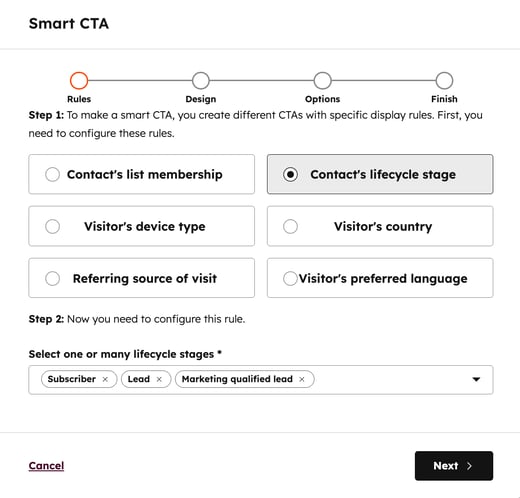
- 왼쪽 하단에서 다음을 클릭합니다.
- CTA(레거시) 생성을 계속합니다.
- 저장을 클릭하여 스마트 CTA 생성을 완료합니다.
- 완성된 스마트 CTA를 검토하고 관리합니다:
- 새 스마트 버튼 CTA를 추가하려면 다른 스마트 버전 추가를 클릭합니다.
- 스마트 규칙을 재정렬하려면 규칙 재정렬을 클릭합니다.
- 완료했으면 마침을 클릭합니다.
CTAs
피드백을 보내 주셔서 감사합니다. 당사에 큰 도움이 될 것입니다.
이 양식은 문서 피드백에만 사용됩니다. HubSpot으로 도움을 받는 방법 알아보기.